电脑打印机脱机问题的解决方法(解析打印机脱机状态及解决方案)
- 生活窍门
- 2024-08-07
- 33
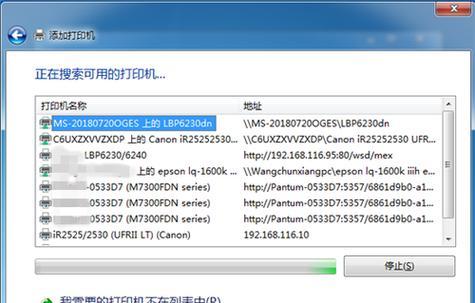
在日常生活和工作中,我们经常会使用电脑打印机进行文件的输出。然而,有时候我们会遇到打印机脱机的问题,导致无法正常进行打印工作。本文将从打印机脱机的意义入手,分析可能的原...
在日常生活和工作中,我们经常会使用电脑打印机进行文件的输出。然而,有时候我们会遇到打印机脱机的问题,导致无法正常进行打印工作。本文将从打印机脱机的意义入手,分析可能的原因,并提供一些常见的解决方法,帮助读者解决打印机脱机问题。
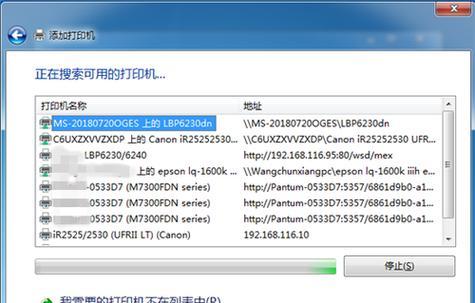
一、打印机脱机的意义及原因
1.打印机脱机的意义:打印机脱机是指打印机失去与电脑的连接,无法接受来自计算机的打印任务。

2.连接问题:检查打印机与电脑之间的连接线是否松动或者断开。
3.电源问题:确保打印机有足够的电源供应,并且没有断电或者开关关闭。
4.驱动程序问题:检查打印机驱动程序是否正常安装和更新。
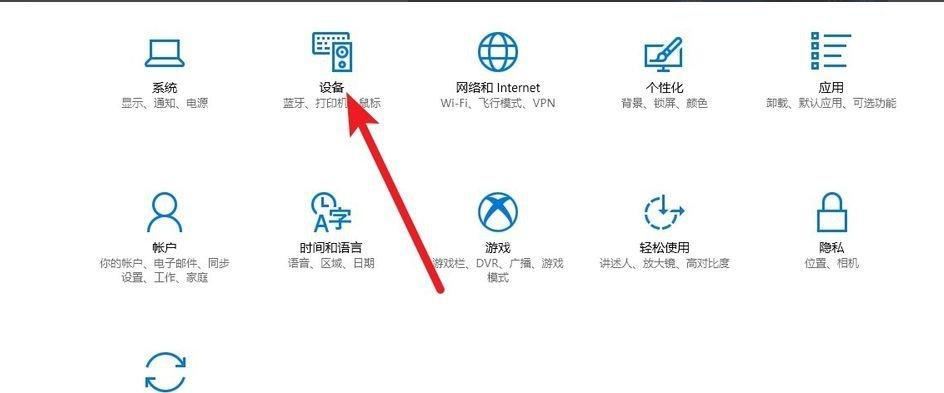
二、解决方法检查连接并重新启动
1.检查连接线:确保打印机与电脑之间的连接线插入牢固,没有松动或者断开。
2.重新启动:尝试重新启动打印机和电脑,以重置连接。
三、解决方法检查电源和打印机状态
1.电源供应:确保打印机有足够的电源供应,并且没有断电或者开关关闭。
2.打印机状态:确保打印机没有任何错误信息,如缺纸、缺墨等。
四、解决方法检查打印机驱动程序
1.驱动程序安装:检查打印机驱动程序是否已正确安装,并且与所用的操作系统兼容。
2.驱动程序更新:如果驱动程序已安装,请确保其为最新版本,否则可以尝试更新驱动程序。
五、解决方法调整打印机设置
1.打印机队列:检查打印机队列中是否有未完成的任务,如果有,可以尝试删除或暂停这些任务。
2.默认打印机:确保所选的打印机是默认打印机,并且没有被其他应用程序占用。
六、解决方法重新安装打印机驱动程序
1.卸载驱动程序:在重新安装之前,可以先尝试将现有的打印机驱动程序卸载掉。
2.重新安装:重新下载并安装最新版本的打印机驱动程序,按照安装向导完成操作。
七、解决方法检查网络连接
1.网络连接:如果打印机是通过网络连接的,确保网络连接正常,并且打印机的IP地址设置正确。
2.防火墙设置:检查防火墙设置,确保打印机的通信端口没有被阻止。
八、解决方法联系技术支持
1.厂家支持:如果以上方法都无法解决问题,建议联系打印机厂家的技术支持寻求进一步帮助。
2.专业维修:如果问题严重或者打印机仍然无法工作,可能需要寻求专业的打印机维修人员进行维修。
在使用电脑打印机时,遇到脱机问题可能会导致打印工作中断。本文介绍了打印机脱机的意义及可能的原因,并提供了一些常见的解决方法,如检查连接、电源和打印机状态、驱动程序、打印机设置等。希望读者通过本文的指导,能够快速解决打印机脱机问题,提高工作效率。
本文链接:https://www.zxshy.com/article-1795-1.html

